¿Cómo eliminarlo manualmente sin ayuda de un software?
Este proceso requiere tiempo y paciencia , tenemos que crear un planteamiento en algunas fases para ingerirlo
pausadamente.
Explicación del porqué de este manual
Cuando navego por internet, se , que la mayoría de las páginas ,sobretodo páginas de descargas ,
depende en donde apuntes , te redirecciona a páginas publicitarias (páginas emergente)
últimamente muchas malintencionadas , instalándose en el inicio de todos los navegadores
explorer y google chrome , por lo general volvía a ponerlo con mi buscador favorito
y solucionado.
1ª fase
Explorer
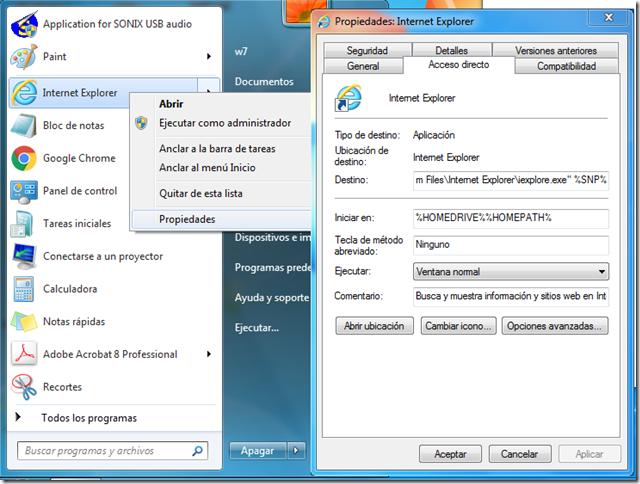
seleccionaba %SNP% y eliminar
En opciones de internet del panel de control
seleccionaba feed.snapdo.com /xxxxxxxxxxxxxxxxxxxxxxxx ,eliminaba
y ponía la dirección del buscador de google aplicar y aceptar (ya lo tengo por defecto)
abro navegador explorer→configuración→administrar complementos --
proveedor de búsqueda habilito predeterminado en buscador Bing
selecciono el resto , pulso pestaña quitar todo (encima de pestaña cerrar)
pero… cada vez que reiniciaba el navegador , se sobre escribía otro buscador websearch.
Cuando ocurre esto , se ha instalado uno o mas programas con archivos de configuración ,cokies , dat ,
asociados entre ellos , de modo rotativo , como veremos a continuación.
Lo intento con otro navegador google chrome
parece ser que también está infectado
expande ▼ y pon google
pulsa administrar motores de búsqueda
pulsa administrar motores de busqueda
Establecer como predeterminado google
eliminar este elemento (websearch) en otros motores de búsqueda y eliminar en Motores de
búsqueda Websearch
Cambiar –Mostrar el botón de página de inicio y pon la dirección del buscador google
2ª fase ¿Cómo saber si un archivo es del sistema , de un programa favorito o un archivo con
malos propositos?
por ejemplo:
C:\Program Files\MPC-HC\mpc-hc.exe
(ratón encima del archivo , pulsa botón dcho→propiedades→detalles)
conozco el programa , es mi reproductor favorito.
por lo tanto el archivo mpc-hc.exe , es fiable.
Ahora un archivo del sistema
C:\Windows\System32\fixmapi.exe
Es un producto de microsoft , es fiable.
Ahora algunos archivos “puñeteros” o supuesto programas malintencionados.
Este programa estuvo instalado en archivo de programas→carpeta SFK
¡ no lo he visto en mi vida! es sospechoso ,tiene un archivo de configuración
(botón dcho del ratón →editar)
Está asociado a mysearch123.com
elimino SSFK.exe
no me deja (el archivo está abierto) , lo eliminaré en la 4ª fase
Programa sospechoso , en C:\Users\w7\AppData\Roaming\TSv\ , pregunto a internet
No está muy claro , como no lo conozco , no se que función tiene pero en procesos , estaba duplicado
y siempre trabajando , lo eliminaré
Abre el Cokie 9A423U3M con el bloc de notas
Asociado con omniboxes.com
En C:\Users\w7\AppData\Roaming\Microsoft\Windows\Cookies
3ª fase
Se puede hacer reiniciando y arranca en modo seguro , pero antes tienes habilitar
Panel de control\Todos los elementos de Panel de control→opciones de carpeta
ver carpetas ocultas →pulsa aplicar→Aceptar
y deshabilitar Ocultar archivos protegidos del sistema operativo (recomendado)
→pulsa aplicar→Aceptar
Voy a utilizar un sistema live , hirens
Navego C:\Users\w7\AppData\Local\Temp\HomePage.dat
lo abro con un editor hex
Asociado con omniboxes.com , esa página también se instaló en inicio de los navegadores.
¿Qué es omniboxes.com? (por los virus.es)
El virus Omniboxes.com es un add-on de navegador web bastante popular que se difunde en Interet usando el “bundling”. Esto implica que puede aparecer como página de inicio y motor de búsqueda predeterminado desde la nada. Es por lo que ha sido categorizado como hacker de navegador y programa potencialmente no deseado (PUP). De acuerdo con los expertos en seguridad, puede tomar el control no solo de los navegadores webs más populares, como Google Chrome, Mozilla Firefox e Internet Explorer, sino que también puede tomar el control de los menos populares. Creemos que tales modificaciones en la configuración de DNS sin pedir permiso puede ser molesta e interrumpir tus actividades normales mientras navegas. Sin embargo, debes recordar que este y similares plugins de navegador se distribuyen por varias razones, y no todas ellas son justas. Normalmente, las redirecciones de Omniboxes.com se emplean para conducir el tráfico de visitantes a sitios webs patrocinados e incrementar sus ventas o ránking. Desafortunadamente, no hay garantía de que algunos links mostrados por el hacker Omniboxes.com no te hagan visitar páginas webs inseguras. Si este add-on de navegador se ha infiltrado ya en tu ordenador, probablemente te hayas dado cuenta de que muestra resultados de búsqueda alterados que son absolutamente diferentes de aquellos mostrados por Google. Ten en cuenta que pueden contener links a páginas webs corruptas e incluso a páginas webs de phishing, por lo que deberías evitar hacer click en ellas.
¿Cómo puede omniboxes.com hackear mi ordenador?
Si eres una de esas personas que tienden a instalar programas gratuitos sin prestar mucha atención al proceso de instalación, entonces el virus Omniboxes.com puede infiltrarse fácilmente en tu ordenador y tomar el control de tus navegadores webs. Tras esto, molesta publicidad, redirecciones, ralentizaciones y similares inconvenientes pueden comenzar a molestarte mientras navegas. Si quieres mantener una navegación web eficiente, deberías tener más cuidado cuando descargues programas gratuitos (freewares) en tu ordenador. Decimos esto porque hay cientos de ejemplos que muestran que miles de freewares ya han estado envueltos en la distribución de varios plugins, add-ons, toolbars y extensiones de navegador. Por fortuna, puedes fácilmente prevenir instalar componentes adicionales junto a los freewares que quieres instalar. ¿Cómo puedes hacerlo? De hecho, deberías comenzar a comprobar los programas gratuitos antes de instalarlos. Lee el Acuerdo de Uso de la Licencia (EULA), la Política de Privacidad y cualquier otra información relevante. Además, deberías seleccionar las opciones Avanzadas o Personalizadas de instalación y controlar cuidadosamente si hay o no “componentes opcionales” que se promuevan en casillas pre-marcadas. Si te das cuenta de alguna casilla que diga que aceptas instalar add-ons o plugins de navegador sospechosos, asegúrate de desmarcarlos. ¿Estás buscando el modo de deshacerte de las redirecciones de Omniboxes.com? Entonces, con suerte, estás en el lugar idóneo.
Es archivo Cokies en C:\Users\w7\AppData\Roaming\Microsoft\Windows\Cookies\Low
Esta asociado también con los buscadores websearch , por lo general ni lo miro , cuando hago
mantenimiento , elimino de todos los Cokies
C:\Users\w7\AppData\Roaming\Microsoft\Windows\Cookies
C:\Users\w7\AppData\Roaming\Microsoft\Windows\Cookies\Low
En C:\ProgramData\8WdsManPro8\
Programa sospechoso , pregunto a internet
Nivel de amenaza Wdsmanpro.exe (por pc-cybersecurity.com)
Wdsmanpro.exe proceso de datos (análisis HerdProtect)
•Nombre para mostrar: WdsManPro Service
•Nombre del servicio: WdsManPro
•Tipo: Win32OwnProcess
•Grupo: SVC_Group
•Nombre de archivo original: DTools.exe
•Tipo de archivo: ejecutable de la aplicación (EXE Win32)
•Camino común: C:ProgramDataywdsmanproyWdsmanpro.exe
De acuerdo con la alta tasa de detección de AV, Wdsmanpro.exe probablemente es explotada por una extensión de navegador sospechosas o aplicaciones potencialmente no deseados. Tales programas son típicamente publicidad y, como tal, causan una serie de cuestiones sobre el sistema:
Carpeta Flexfix , carpeta Flexfixs en C:\ProgramData
Otra asociación C:\ProgramData\Flexfixs\snp.sc
los archivos ff.NT y ff.hp , abriendo con hex edit , lo mismo que en snp.sc
4ª fase
Eliminación drástica de la carpeta infectada con el CD live hirens
Los archivos dentro del recuadro en la imagen superior se encuentra en
C:\Users\w7\AppData\Local\Temp\~eqtemp40109328\elnstall\
selecciona carpeta elnstall y elimina
Antes desinstalas el programa Winzipper en
Panel de control\Todos los elementos de Panel de control\Programas y características
Los archivos dentro del recuadro en la imagen superior se encuentra en
C:\Users\w7\AppData\Local\Temp\~eqtemp40109328\omigazip\
selecciona carpeta omigazip y elimina
Estos archivos y carpetas estan asociados a HomePage.dat , que mas arriba hemos visto que está
asociado al virus omniboxes , por lo tanto , seleccionaremos esos archivos y los eliminaremos.
Y después selecciona HomePage.dat y elimina.
En C:\Program Files\SFK\
seleccionar carpeta SFK y eliminar
En C:\Users\w7\AppData\Roaming\Microsoft\Windows\Cookies
Seleccionar según imagen arriba y eliminar
En C:\Users\w7\AppData\Roaming\Microsoft\Windows\Cookies\Low\
Seleccionar según imagen arriba y eliminar
En C:\Windows\Temp\
seleccionar según imagen arriba y eliminar
En C:\Users\w7\AppData\Local\Microsoft\Windows\Temporary Internet Files\Content.IE5
Seleccionar según imagen arriba y eliminar
En C:\Users\w7\AppData\Local\Microsoft\Windows\Temporary Internet Files\Low\Content.IE5
Seleccionar según imagen arriba y eliminar
Navega en C:\ProgramData
Selecciona carpeta Flexfix y carpeta Flexfixs y elimina
Navega C:\Users\w7\AppData\Roaming\TSv\ (imagen perdida)
Selecciona carpeta TSv y elimina
Navega C:\ProgramData\8WdsManPro8\ (imagen perdida)
Selecciona carpeta 8WdsManPro8 y elimina
5ª fase
Repasa la configuración de los navegadores , o la 1ª fase
6ª Fase
Ejecuta Ccleane (opcional)


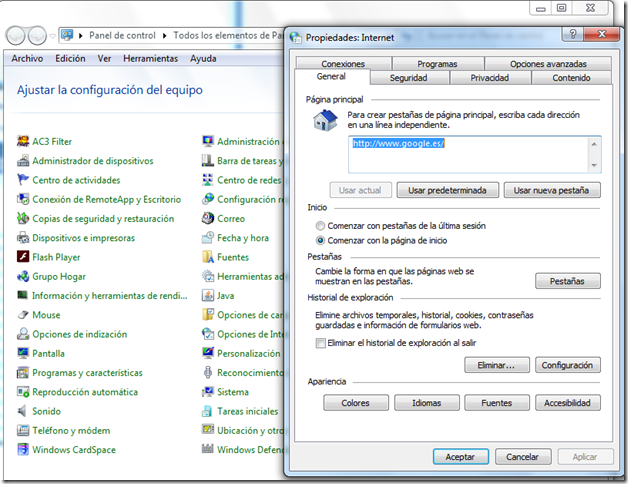



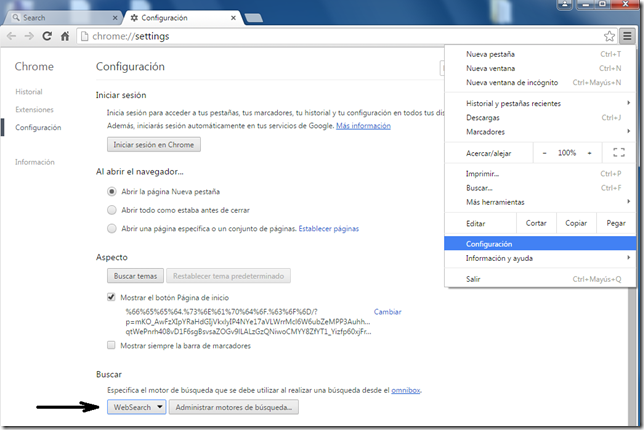
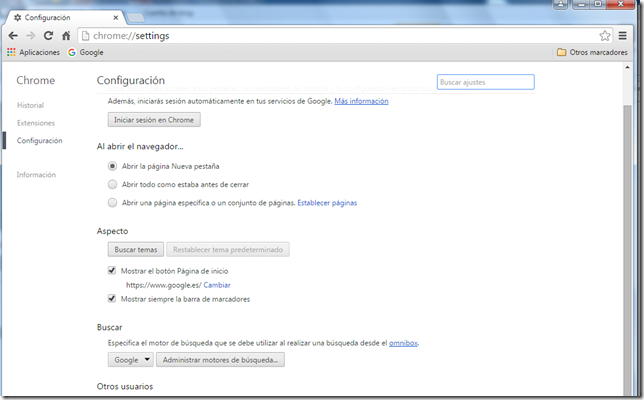

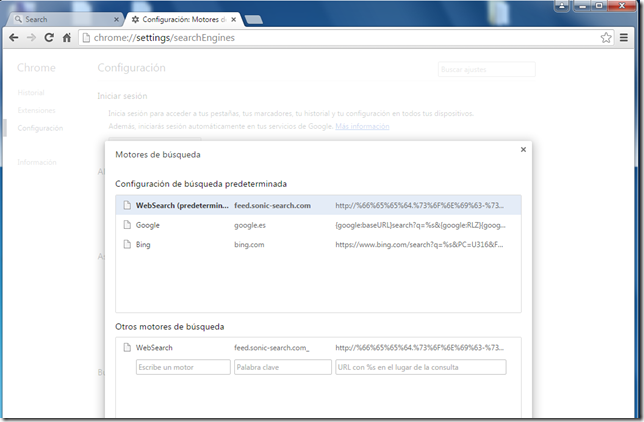



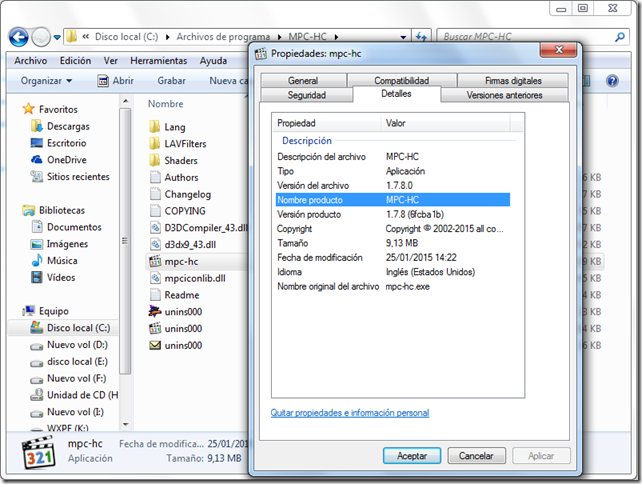
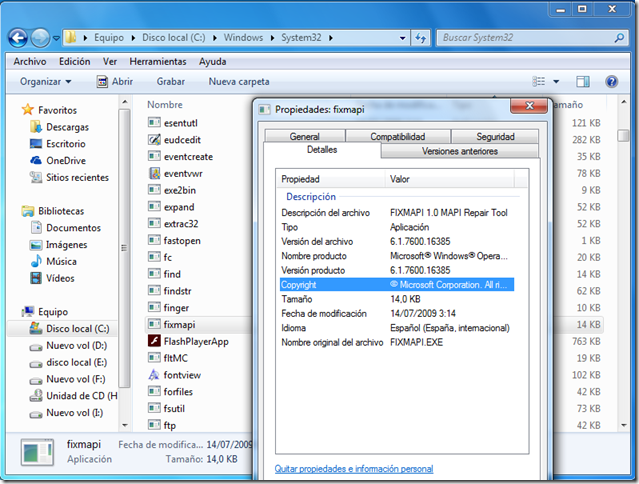
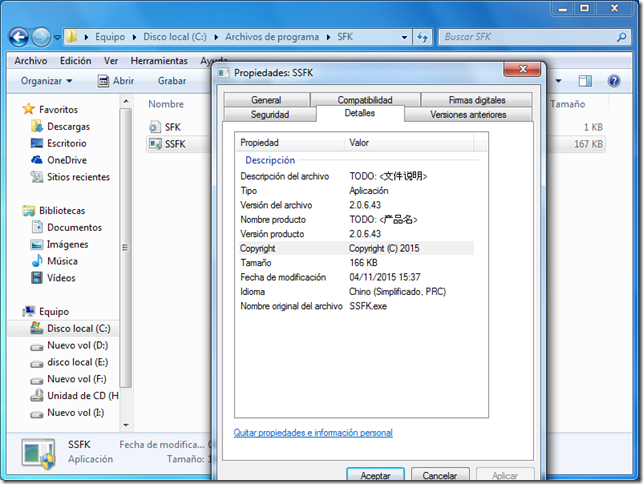


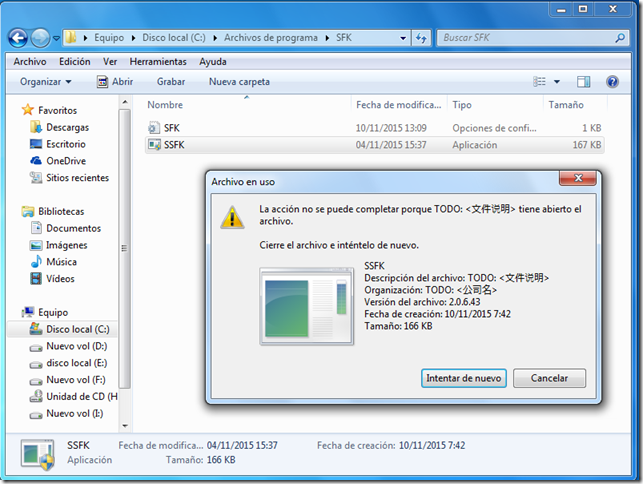
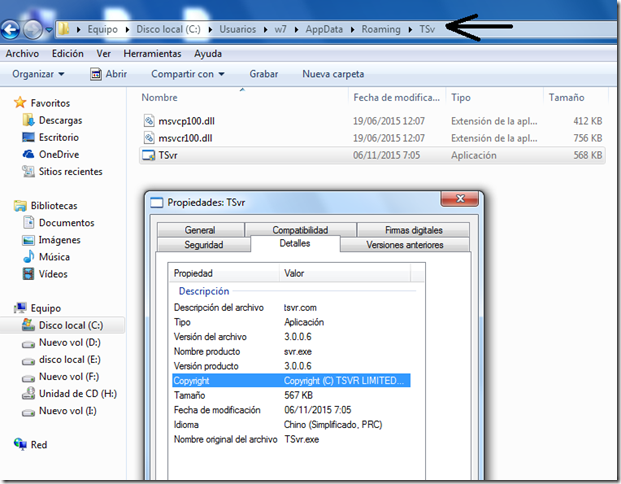
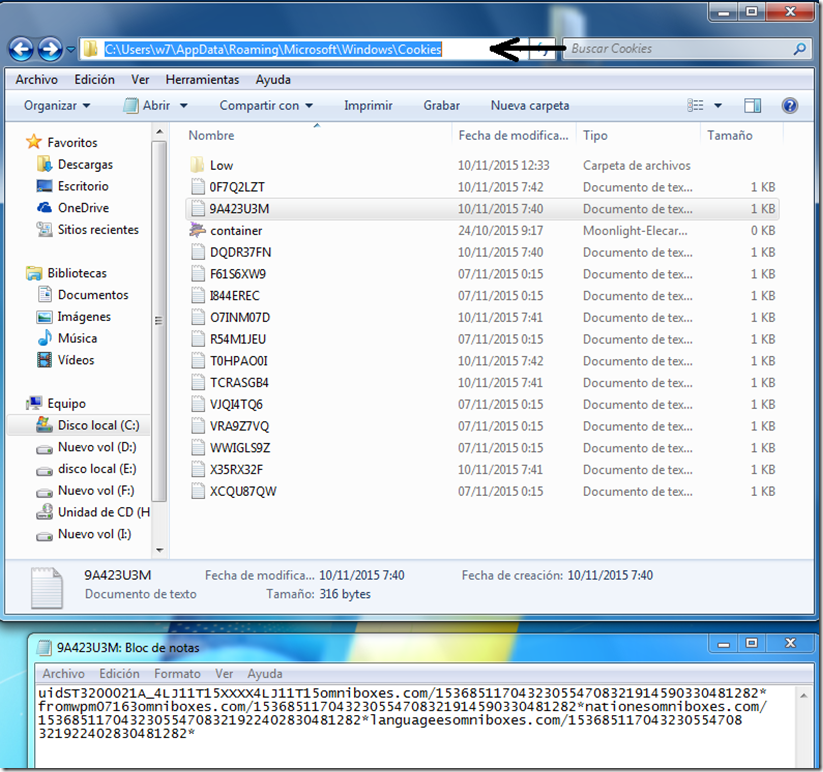


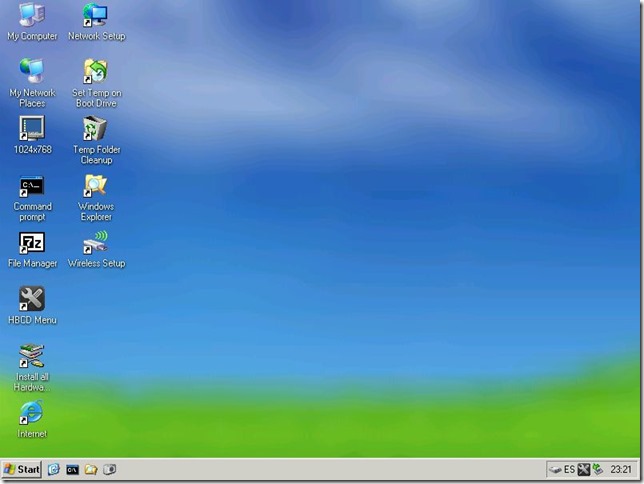
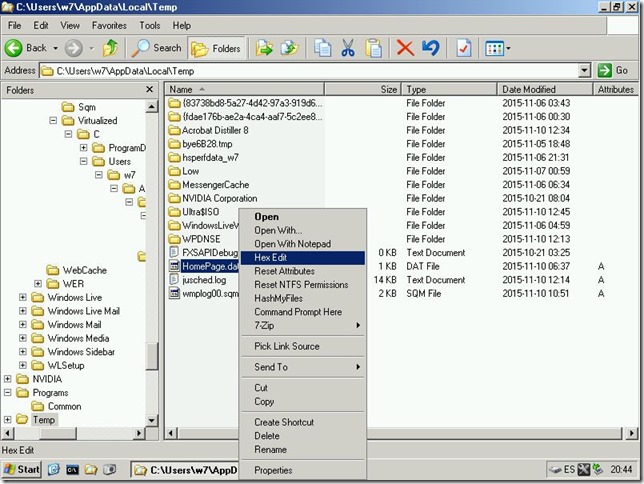
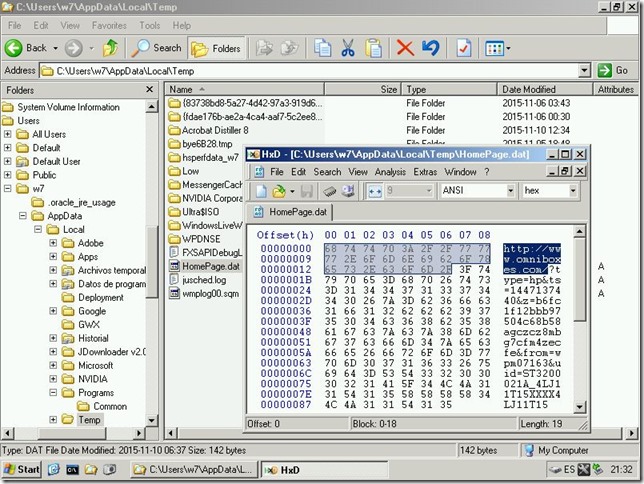
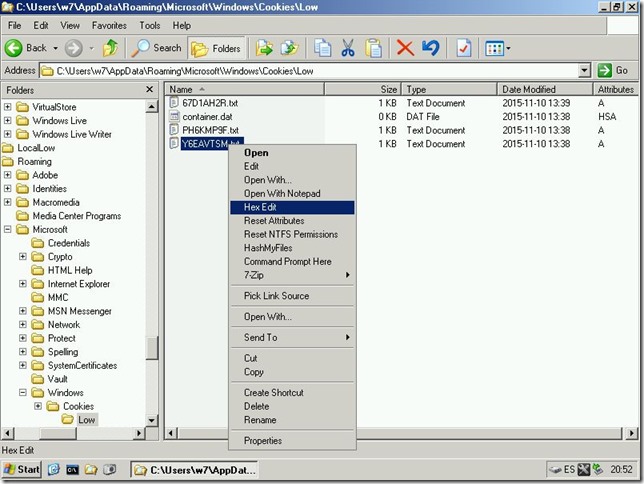
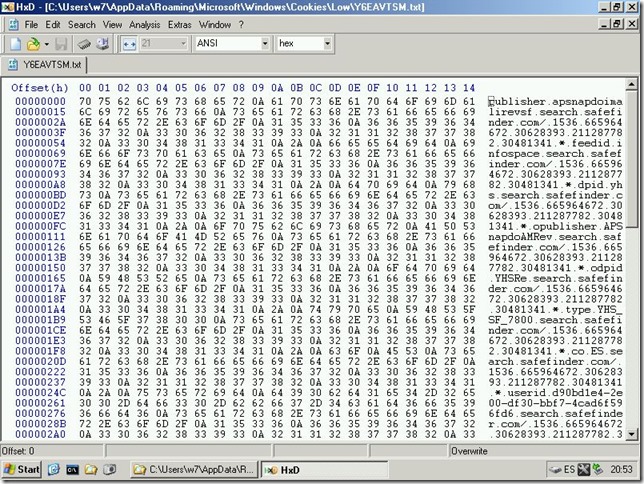

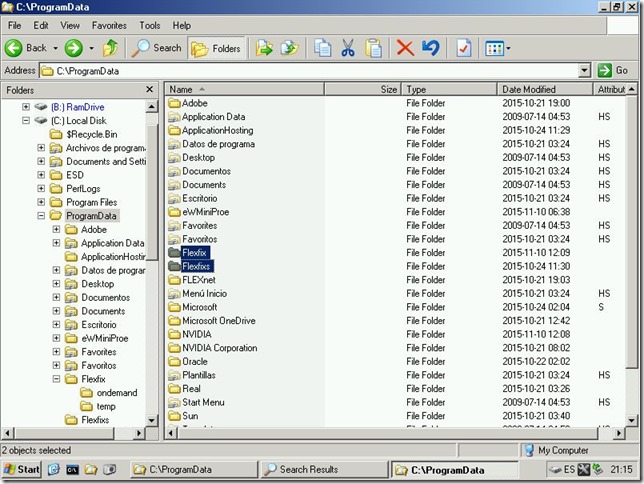
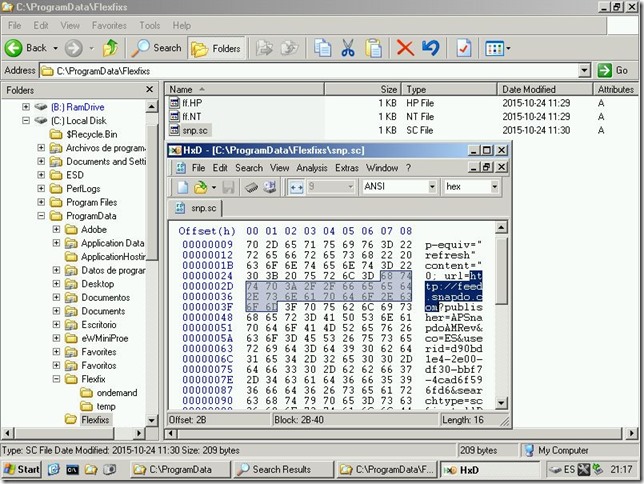
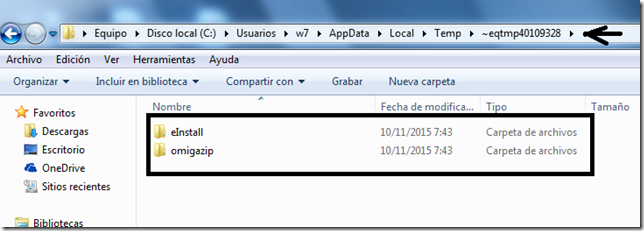
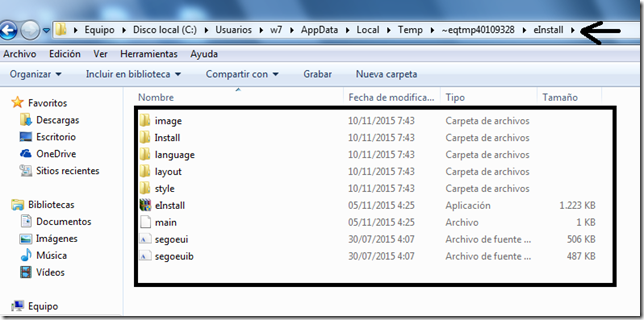
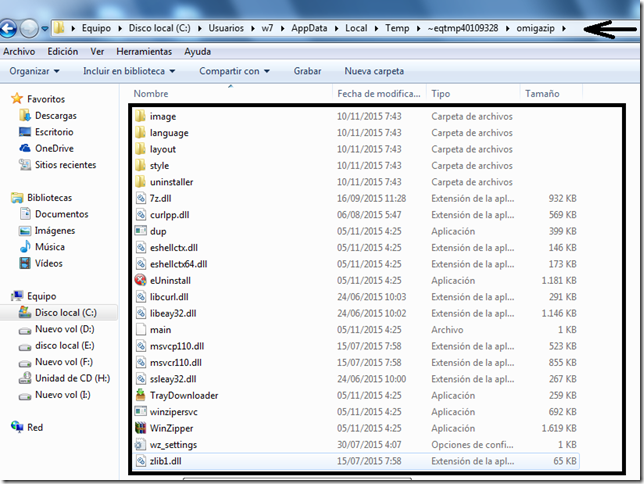



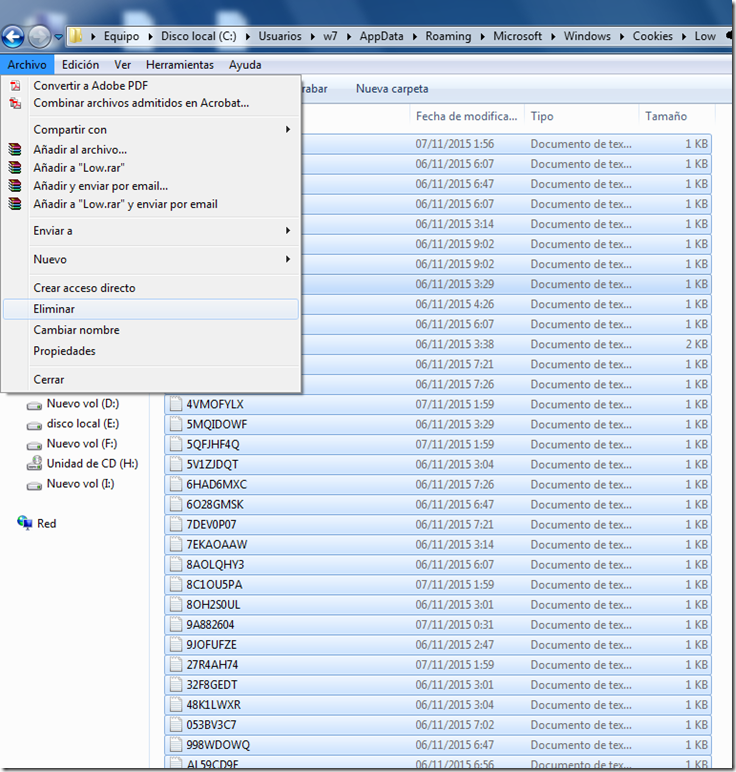




No hay comentarios:
Publicar un comentario